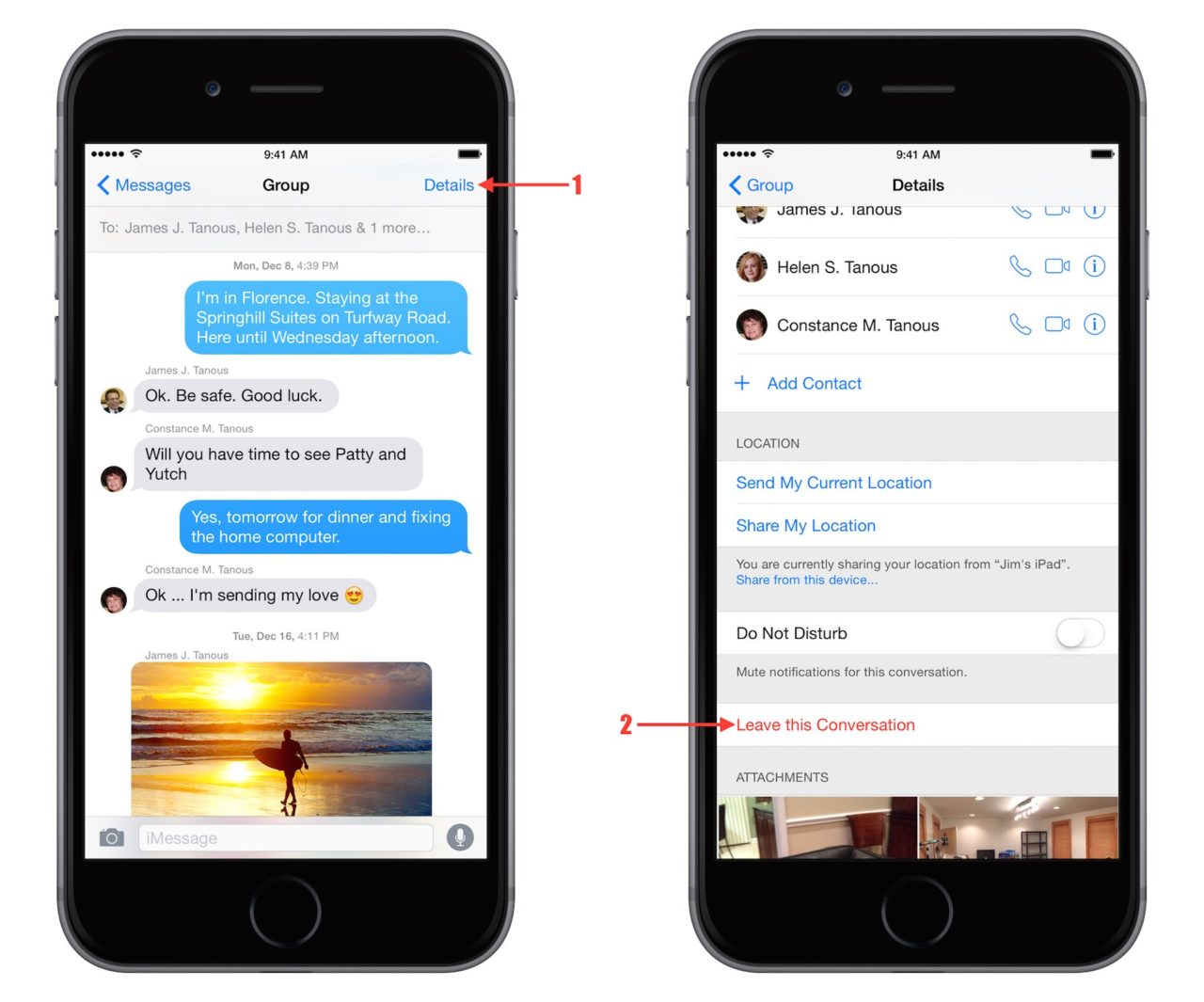
Cómo crear un mensaje de chat grupal en iPhone usando iMessage: Si posee un iPhone o cualquier dispositivo Apple, es posible que observe la aplicación iMessage, que es una de las aplicaciones de mensajería emocionantes solo para usuarios de iOS. Esta función también está disponible para MaciOS y watchiOS.
Puede usar iMessage para compartir instantáneamente fotos, videos u otros archivos multimedia con amigos y familiares. Es divertido, esto no es todo, también puedes iniciar un chat grupal usando el iMessage y eso, te mostraremos cómo.
Artículo relacionado:
Cómo activar el iPhone XS E-SIM con Etisalat en los Emiratos Árabes Unidos Dubai
Las mejores aplicaciones para cambiar fondos de pantalla de iPhone para iPhone
Suscripción en línea de TFC, paquete premium y aplicación
Cómo crear un chat grupal en iPhone
Para iniciar un chat grupal en su iPhone, debe ubicar y abrir la aplicación iMessage en su iPhone o iPad. El ícono es similar a la aplicación de mensajería normal en teléfonos Android y otros dispositivos. Estoy bastante seguro de que ya estás familiarizado con él.
Presiona el ícono Nuevo mensaje en la esquina superior derecha. Parece una hoja de papel con un bolígrafo.
Accederá a un nuevo cuadro en blanco. Este es el lugar para escribir el nombre de la persona que desea incluir en el chat grupal. Toque en el icono más para mostrar el contacto de su libreta de direcciones.
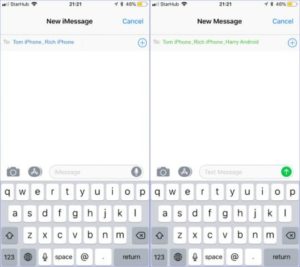
Ahora puede marcar el contacto de la persona para agregarla al chat grupal. Una vez que haya agregado a las personas, ahora puede comenzar enviándoles un mensaje de bienvenida utilizando el cuadro de redacción y estará listo para comenzar. Después de su mensaje exitoso, ahora verá el chat recién creado en la aplicación de mensajería.
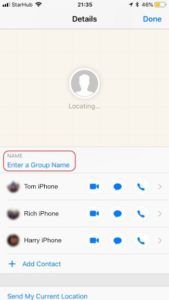
Límite de chat grupal de iMessage
Al igual que la popular aplicación WhatsApp, iMessage también tiene su propio límite de chat grupal. Por ahora, los límites de chat grupal de iMessage no superan los 25 en número. Lea más, ya que le mostraremos cómo eliminar a alguien o agregar a alguien a la aplicación de mensajes de texto de iPhone
Cómo agregar a alguien al grupo de texto iPhone iMessage
Es fácil agregar a alguien a la aplicación iMessage. Puede hacerlo siguiendo el método anterior sobre cómo crear un chat grupal en el iPhone. Para hacerlo, abra el chat grupal que acaba de crear y vaya a la página de detalles del chat. Puede encontrar esto en la parte superior del botón de información del chat grupal.
Ahora tendrá la opción de agregar más personas usando Agregar contacto. Una vez agregada al grupo, la persona comenzará a recibir cualquier mensaje enviado al grupo y también podrá responder.
Cómo eliminar a alguien del iPhone de texto grupal
En otro caso, para expulsar a alguien del grupo debido a un problema u otro, deberá visitar la página de detalles del chat grupal. Ahora deslícese sobre la persona a la que desea expulsar y toque el botón rojo de eliminación.
Después de eso, los usuarios recibirán una notificación de que abandonaron la conversación y no podrán recibir ni enviar un mensaje nuevamente.
Cómo desactivar la notificación de iMessage en iPhone
A veces, las notificaciones de los mensajes grupales pueden ser molestas debido a que hay muchos miembros activos en el grupo. En una situación como esta, su única gracia salvadora es silenciar la notificación o bloquearla por completo para que no vea ningún mensaje en su teléfono, excepto cuando abre la aplicación.
Para hacer esto, deslícese hacia la izquierda en el nombre del chat desde la lista inicial de conversaciones en la aplicación Mensajes. Aquí verá la opción Eliminar la conversación o para Ocultar alertas. Toque ocultar la alerta y detendrá las notificaciones.
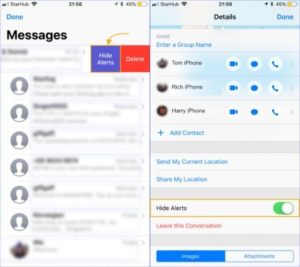
Otro método para hacer esto es visitar la página de detalles del chat grupal. ahora tendrás que desplazarte hacia abajo hasta la parte inferior de la página, y allí verás la opción de ocultar alerta. Después de ocultar la alerta, no podrá volver a recibir la notificación, pero aún podrá ver el mensaje y responderlo en la aplicación.
Cómo dejar un chat grupal en iPhone
Un amigo o familiar puede agregarte a un chat grupal sin tu consentimiento y descubres que el chat grupal no agrega ningún valor a tu amor y deseo de vivir. En realidad, puede hacerlo por su cuenta sin pedirle al administrador que lo eche. Para abandonar el chat grupal, visite la página de detalles del chat grupal y desplácese hacia abajo hasta la parte inferior de la página.
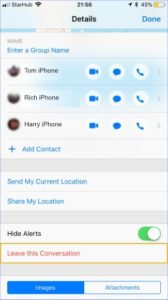
Allí verás la opción de abandonar la conversación. Hacer eso notificará a otros miembros del grupo que te has ido y ya no recibirás ningún mensaje del grupo.
Eso es todo sobre la aplicación de mensajería grupal para iPhone. Si encuentra esto útil, compártalo con sus amigos y no olvide suscribirse a nuestras notificaciones automáticas.
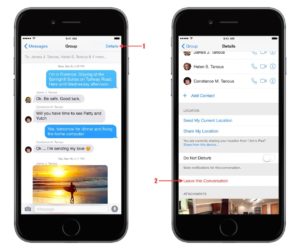
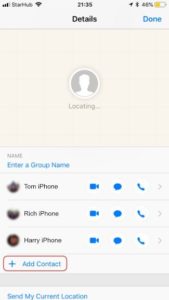
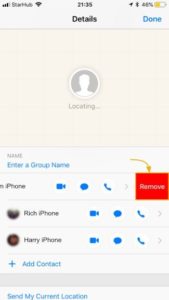






Deje un comentario